
Table des matières:
- Auteur John Day [email protected].
- Public 2024-01-30 09:06.
- Dernière modifié 2025-01-23 14:45.


Dans ce tutoriel, je vais vous expliquer étape par étape comment faire ressortir une figurine LED à partir de cartons ondulés et d'un module Arduino pour contrôler les lumières. C'est vraiment simple et facile et cela a de grands effets quand c'est fait, surtout dans l'obscurité.
Fournitures
Essentiel:
Carton ondulé
Fils
Lumières LED (les couleurs sont facultatives)
Figurine ou maquette d'exposition
Module Arduino
Résistances 10K
(notez que le nombre de lumières LED et de résistances est le même)
Planche à pain
Pistolet à colle chaude ou colle
Optionnel:
Fond imprimé
Argile
Souder
Étape 1: Préparation


Après avoir récupéré tout le matériel, la première chose à faire est de déterminer la taille de la figurine. La taille de la figurine aidera à déterminer la quantité de carton ondulé et la longueur des fils. Après avoir découvert la taille de la figurine et le modèle. créez une boîte en carton ondulé de la couleur de votre choix. Ensuite, choisissez où iront les emplacements des lumières et percez les trous pour les lumières LED.
Étape 2: Installation
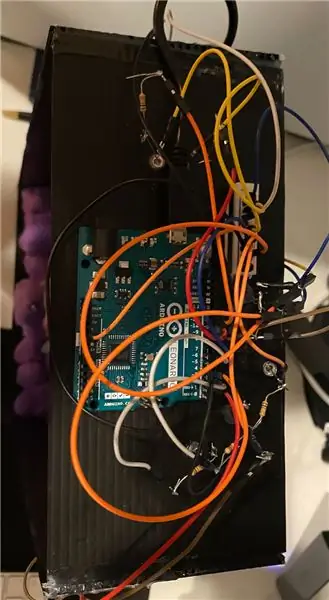
Après la planification initiale de toutes les mesures et de l'endroit où tout ira, collez le module Arduino et la planche à pain sur la boîte et commencez à insérer les lumières LED dans les trous. Après avoir inséré les lumières LED dans les trous, ajoutez de la colle ou de la colle chaude pour que la LED colle à la surface. Ensuite, soudez simplement ou connectez tous les fils aux lumières LED et connectez les résistances sur l'extrémité positive ou négative des lumières LED. Insérez ensuite une extrémité dans une broche D et l'autre extrémité dans une source d'alimentation de leur positivité respective.
Étape 3: Coder
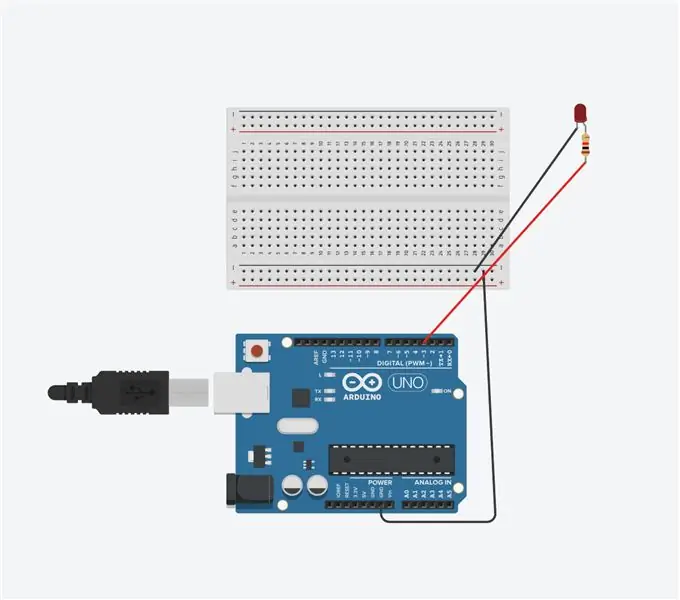
La troisième étape est le code. Le code est le cœur du projet et le code contrôlera les lumières et fera l'affichage NEXT LEVEL. Le code ici est vraiment simple et j'ai fait des annotations qui permettront à quiconque de modifier le code pour son propre usage.
Étape 4: ajouter des effets



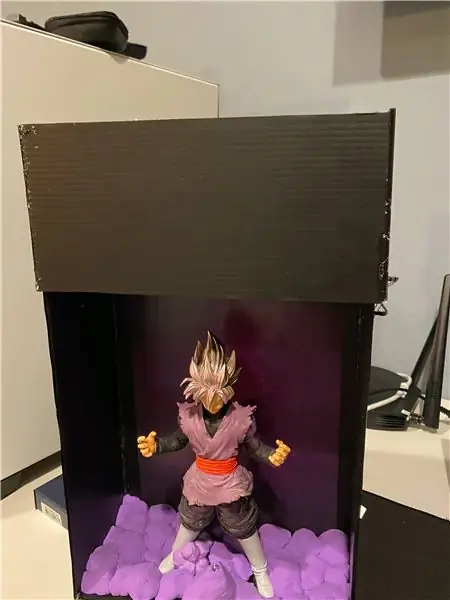
Après avoir ajouté le code, tout est pratiquement terminé et tout ce que vous avez à faire pour amener le projet au niveau supérieur est d'ajouter un peu de créativité. J'ai ajouté un fond et de l'argile violette sur le sol pour le rendre plus attrayant. J'ai également bloqué tous les fils de la vue pour améliorer l'ensemble de l'affichage.
Étape 5: Terminé

Tout est fait, vous pouvez regarder la vidéo que j'ai faite de mon projet et voir les résultats !!
Conseillé:
Support et support Kindle : 12 étapes

Support et support Kindle : suivez ces étapes pour créer un support Kindle 3D avec une base en carton
Support de support de casque DIY facile: 6 étapes
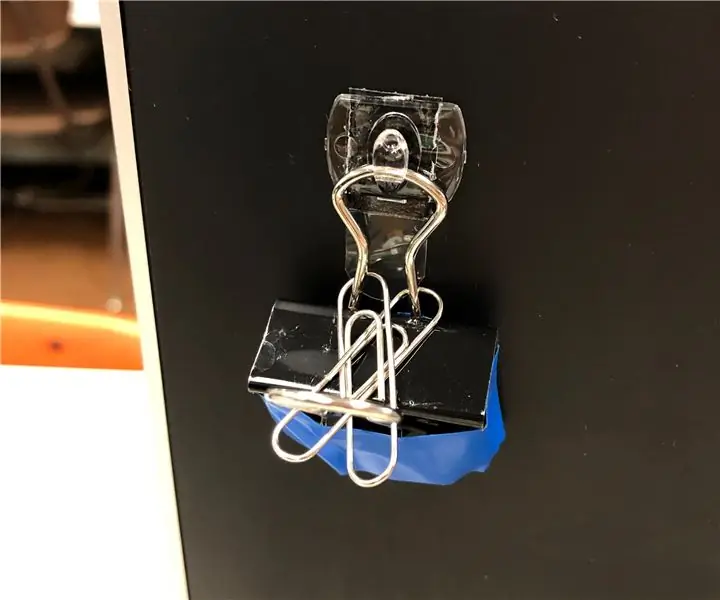
DIY Easy Headphone Holder Hanger : Créez votre propre support de casque DIY facile en utilisant des matériaux peu coûteux. En tant qu'enseignant, j'en avais marre des écouteurs en désordre partout dans le laboratoire informatique et j'avais besoin d'une solution. Espérons que cela vous aidera à économiser des maux de tête et de l'argent
Moteur pas à pas à lumière contrôlée + support mural/support : 6 étapes

Moteur pas à pas contrôlé par la lumière + support mural/support : ce support est utilisé pour abriter un moteur pas à pas contrôlé par Arduino, conçu pour contrôler automatiquement un rideau en fonction du niveau de lumière dans la pièce. Vous pouvez également ajouter un écran LCD pour imprimer le niveau de luminosité. L'équipement 3D est uniquement pour la démonstration, un
Support d'ordinateur portable avec support d'angle : 7 étapes

Support d'ordinateur portable à support d'angle : je n'ai jamais été aussi satisfait d'utiliser un ordinateur portable à plat sur le bureau : c'est vraiment mauvais pour votre posture. J'ai regardé des supports pour ordinateurs portables et il y en a de beaux, mais chers et dotés de fonctionnalités telles que l'inclinaison et le pivotement qui ne me servent à rien. J'ai essayé bo
Support d'équipement de musique/support pour ordinateur portable/organisateur de bureau : 7 étapes

Music Equipment Rack/Laptop Stand/Desktop Organizer : ce Instructable vous montrera comment transformer un vieux boîtier PC en un support de matériel de musique, un support pour ordinateur portable et un organisateur de bureau d'ordinateur
